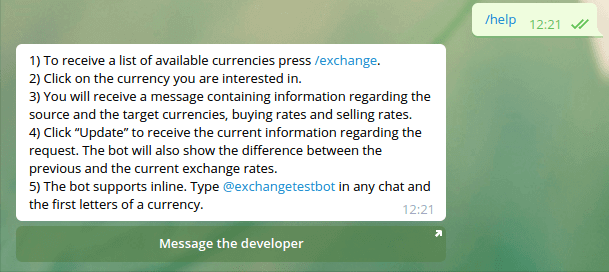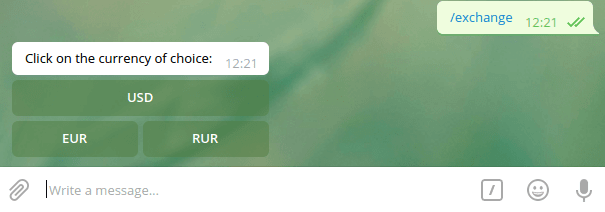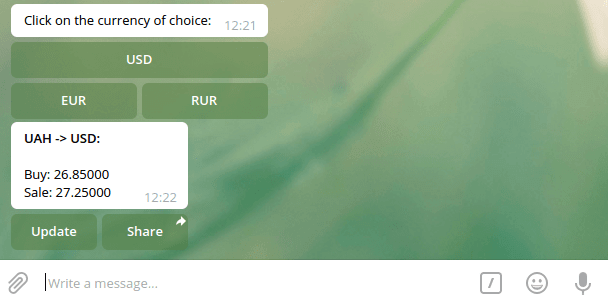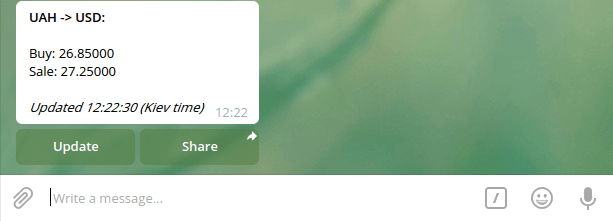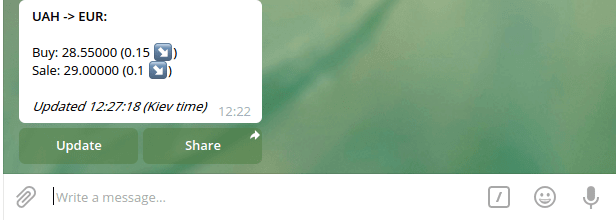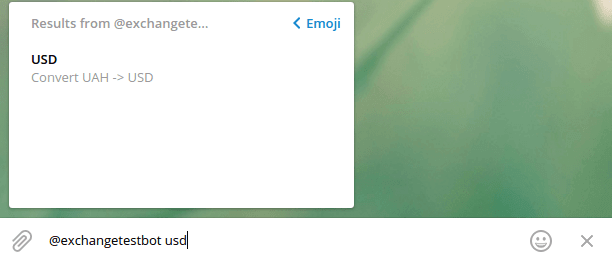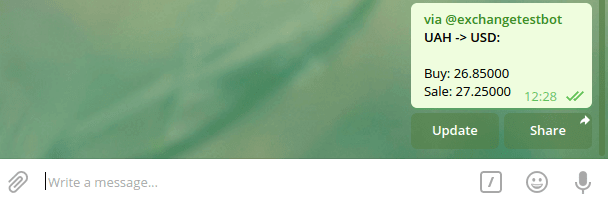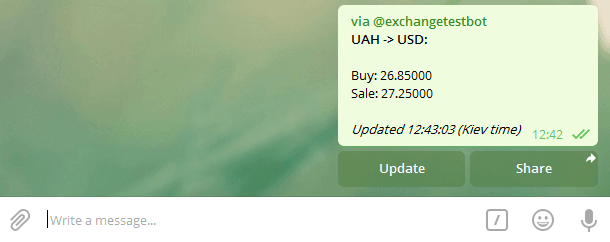telebot быстро и понятно. Телеграмм-бот
telebot (pyTelegramBotAPI) хорошая и лёгкая библиотека для создания бота на python для телеграмма.
Установка
Если у вас windows, тогда вам надо найти cmd на своём пк, а если у вас macOS, тогда вам надо открыть терминал.
Для установки telebot (pyTelegramBotAPI) на windows вам надо написать в cmd
Для установки на macOS нам надо написать в терминале
Написание кода
Сначала надо получить токен. Для этого зайдём к боту botfather,чтобы получить токен (botfather)
Теперь можно начать писать код.Сначала мы импортируем библиотеку.
Теперь создаём переменную под названием token, в ней мы будем хранить наш токен.
Теперь мы можем создать приветствие бота:
Нам надо создать переменную bot, в ней мы пишем telebot.Telebot (наша переменная с токеном).
Создаём функцию под названием «start_message»
В скобках указываем «message».
Пишем внутри функции bot.send_message(message.chat.id,»Привет»)
и вне функции пишем bot.infinity_poling()
и запускаем программу.
Теперь наш бот может приветствовать
Приветствие мы сделали, теперь давайте сделаем кнопку.
Надо написать from telebot import types там же, где мы импортировали библиотеку telebot
Теперь пишем @bot.message_handler(commands=[‘button’]). Дальше мы создаём функцию под названием button_message, в скобках указываем message.
Дальше надо создать клавиатуру в переменной под названием markup, в переменной пишем types.ReplyKeyboardMarkup(resize_keyboard=True).
Потом создаём переменную item1, в ней будет хранится сама кнопка и пишем что item1=types.KeyboardButton(«текст на кнопке»).
Дальше к клавиатуре добавим нашу кнопку
Далее надо отправить сообщение «Выберите что вам надо» и после текста написать reply_markup=markup и закрываем скобки.
Теперь у нас есть кнопка. Вот пример:
Но если мы на неё нажмём, то ничего не произойдёт. Сейчас мы сделаем так, чтобы при нажатии на кнопку выдавало ссылку на мою страницу в Хабре.
Для начала мы напишем @bot.message_handler(content_types=’text’)
Дальше нам надо создать функцию по названием message_reply, а в скобках указать message.
Внутри функции надо указать условие «if message.text==»Кнопка:», а внутри условия отправить нам нужное сообщение.
Смена кнопок
Это последняя часть статьи.В следующей статье мы разберём с вами добавление в группу или канал.
Это можно считать самая лёгкая часть статьи.
Мы разберём сейчас с вами замену кнопок.
Теперь нам просто надо создать клавиатуру с кнопками и добавить к клавиатуре кнопку как в прошлой части в тоже самое условие.Дальше в той же функции написать:
Теперь при нажатии на Кнопку 1 она у нас сменяется на кнопку 2 и при нажатии на кнопку 2 у нас присылает сообщение «Спасибо за прочтение статьи!».
Пишем чат-бот на Python + PostgreSQL и Telegram
Пошаговое руководство написания чат-бота на языке Python.
Установим Python и библиотеки;
Получим вопросы и ответы из БД PostgreSQL;
Подключим чат-бот к каналу Telegram.
Colaboratory от Google
Изучение Python можно начать используя сервис Colaboratory от Google, или просто Colab. Сервис позволяет писать и выполнять код Python в браузере, не требуя собственного сервера.
Пример кода. Вопросы и ответы для чат-бота подгрузим с https://drive.google.com из текстового файла
Запуск в Production
Наигравшись с кодом в Colaboratory и освоив Python развернем систему на боевом сервере Debian
Установим Python и PIP (установщик пакетов).
Так как Debian не самый новый, устанавливается версия 3.5
Установим необходимые пакеты Python
Пишем код в файле Chat_bot.py
Структура таблицы ответов chats_answer, формат SQL
Да, я готов об этом поговорить
Структура таблицы вопросов chats_question, формат SQL. Каждый вопрос связан с кодом ответа.
Лет то тебе сколько
Поговорим о возрасте
Трейлер фильма Матрица
Продолжаем код в файле Chat_bot.py
Векторизация и трансформация
Функция поиска ответа
Проверка из консоли
Запустим и проверим
Подключим Telegram
Откроем Telegram и обратимся к боту @BOTFATHER https://t.me/botfather
Все просто, зарегистрируем нового бота и получим token.
В целом все готово. Вопросы в базу данных добавляются автоматически от службы тех. поддержки. Остаётся маркетологу в админ панели на YII назначать ответы вопросам. Раз в сутки cron перезапускает скрипт чат-бота, новые фразы поступают в работу.
Весь код чат бота
В теле программы есть переменные k=5 и temperature=10.0. Их можно менять, что будет влиять на поиск, делая его более мягким или более жестким.
Простой Telegram-бот на Python за 30 минут
На Хабре, да и не только, про ботов рассказано уже так много, что даже слишком. Но заинтересовавшись пару недель назад данной темой, найти нормальный материал у меня так и не вышло: все статьи были либо для совсем чайников и ограничивались отправкой сообщения в ответ на сообщение пользователя, либо были неактуальны. Это и подтолкнуло меня на написание статьи, которая бы объяснила такому же новичку, как я, как написать и запустить более-менее осмысленного бота (с возможностью расширения функциональности).
Часть 1: Регистрация бота
Самая простая и описанная часть. Очень коротко: нужно найти бота @BotFather, написать ему /start, или /newbot, заполнить поля, которые он спросит (название бота и его короткое имя), и получить сообщение с токеном бота и ссылкой на документацию. Токен нужно сохранить, желательно надёжно, так как это единственный ключ для авторизации бота и взаимодействия с ним.
Часть 2: Подготовка к написанию кода
Как уже было сказано в заголовке, писать бота мы будем на Python’е. В данной статье будет описана работа с библиотекой PyTelegramBotAPI (Telebot). Если у вас не установлен Python, то сперва нужно сделать это: в терминале Linux нужно ввести
После, в терминале Linux, или командной строке Windows вводим
Теперь все готово для написания кода.
Часть 3: Получаем сообщения и говорим «Привет»
Небольшое отступление. Телеграмм умеет сообщать боту о действиях пользователя двумя способами: через ответ на запрос сервера (Long Poll), и через Webhook, когда сервер Телеграмма сам присылает сообщение о том, что кто-то написал боту. Второй способ явно выглядит лучше, но требует выделенного IP-адреса, и установленного SSL на сервере. В этой статье я хочу рассказать о написании бота, а не настройке сервера, поэтому пользоваться мы будем Long Poll’ом.
Открывайте ваш любимый текстовый редактор, и давайте писать код бота!
Первое, что нужно сделать это импортировать нашу библиотеку и подключить токен бота:
Теперь объявим метод для получения текстовых сообщений:
В этом участке кода мы объявили слушателя для текстовых сообщений и метод их обработки. Поле content_types может принимать разные значения, и не только одно, например
Будет реагировать на текстовые сообщения, документы и аудио. Более подробно можно почитать в официальной документации
Теперь добавим в наш метод немного функционала: если пользователь напишет нам «Привет», то скажем ему «Привет, чем я могу помочь?», а если нам напишут команду «/help», то скажем пользователю написать «Привет»:
Данный участок кода не требует комментариев, как мне кажется. Теперь нужно добавить в наш код только одну строчку (вне всех методов).
Теперь наш бот будет постоянно спрашивать у сервера Телеграмма «Мне кто-нибудь написал?», и если мы напишем нашему боту, то Телеграмм передаст ему наше сообщение. Сохраняем весь файл, и пишем в консоли
Где bot.py – имя нашего файла.
Теперь можно написать боту и посмотреть на результат:
Часть 4: Кнопки и ветки сообщений
Отправлять сообщения это несомненно весело, но ещё веселее вести с пользователем диалог: задавать ему вопросы и получать на них ответы. Допустим, теперь наш бот будет спрашивать у пользователя по очереди его имя, фамилию и возраст. Для этого мы будем использовать метод register_next_step_handler бота:
И так, данные пользователя мы записали. В этом примере показан очень упрощённый пример, по хорошему, хранить промежуточные данные и состояния пользователя нужно в БД, но мы сегодня работаем с ботом, а не с базами данных. Последний штрих – запросим у пользователей подтверждение того, что все введено верно, да не просто так, а с кнопками! Для этого немного отредактируем код метода get_age
И теперь наш бот отправляет клавиатуру, но если на нее нажать, то ничего не произойдёт. Потому что мы не написали метод-обработчик. Давайте напишем:
Остаётся только дописать в начало файла одну строку:
Вот и всё, сохраняем и запускаем нашего бота:
Питоном по телеграму! Пишем пять простых Telegram-ботов на Python
Содержание статьи
Python для новичков
Если ты совсем не ориентируешься в Python, то отличным началом будет прочтение трех вводных статей, которые я публиковал в «Хакере» этим летом, либо посещение курса «Python для новичков», который я начну вести для читателей «Хакера» уже совсем скоро — 30 ноября.
Чтобы создать бота, нам нужно дать ему название, адрес и получить токен — строку, которая будет однозначно идентифицировать нашего бота для серверов Telegram. Зайдем в Telegram под своим аккаунтом и откроем «отца всех ботов», BotFather.
Жмем кнопку «Запустить» (или отправим / start ), в ответ BotFather пришлет нам список доступных команд:
Когда мы наконец найдем свободный и красивый адрес для нашего бота, в ответ получим сообщение, в котором после фразы Use this token to access the HTTP API будет написана строка из букв и цифр — это и есть необходимый нам токен. Сохраним ее где‑нибудь на своем компьютере, чтобы потом использовать в скрипте бота.
Для взаимодействия с Telegram API есть несколько готовых модулей. Самый простой из них — Telebot. Чтобы установить его, набери
Эхо-бот
Для начала реализуем так называемого эхо‑бота. Он будет получать от пользователя текстовое сообщение и возвращать его.
Как создать чат-бота для Telegram с помощью Python
Это пошаговое руководство по созданию бота для Telegram. Бот будет показывать курсы валют, разницу между курсом раньше и сейчас, а также использовать современные встроенные клавиатуры.
Время переходить к делу и узнать наконец, как создавать ботов в Telegram.
Шаг №0: немного теории об API Telegram-ботов
Начать руководство стоит с простого вопроса: как создавать чат-ботов в Telegram?
Ответ очень простой: для чтения сообщений отправленных пользователями и для отправки сообщений назад используется API HTML. Это требует использования URL:
Токен выглядит приблизительно так:
Если значение ‘ok’ — true, значит запрос был успешным и результат отобразится в поле ‘field’. Если false — в поле ‘description’ будет сообщение об ошибке.
Следующий вопрос: как получать пользовательские сообщения?
Второй вариант — использовать webhooks. Метод setWebhook нужно будет применить только один раз. После этого Telegram будет отправлять все обновления на конкретный URL-адрес, как только они появятся. Единственное ограничение — необходим HTTPS, но можно использовать и сертификаты, заверенные самостоятельно.
Как выбрать оптимальный метод? Метод getUpdates лучше всего подходит, если:
Метод с Webhook лучше подойдет в таких случаях:
Еще один вопрос: как создать зарегистрировать бота?
@BotFather используется для создания ботов в Telegram. Он также отвечает за базовую настройку (описание, фото профиля, встроенная поддержка и так далее).
Существует масса библиотек, которые облегчают процесс работы с API Telegram-бота. Вот некоторые из них:
По своей сути, все эти библиотеки — оболочки HTML-запросов. Большая часть из них написана с помощью принципов ООП. Типы данных Telegram Bot API представлены в виде классов.
В этом руководстве будет использоваться библиотека pyTelegramBotApi.
Шаг №1: реализовать запросы курсов валют
Весь код был проверен на версии Python==3.7 c использование библиотек:
pyTelegramBotAPI==3.6.6
pytz==2019.1
requests==2.7.0
Начать стоит с написания Python-скрипта, который будет реализовывать логику конкретных запросов курсов валют. Использовать будем PrivatBank API. URL: https://api.privatbank.ua/p24api/pubinfo?json&exchange&coursid=5.
Создадим файл pb.py со следующим кодом:
Были реализованы три метода:
Шаг №2: создать Telegram-бота с помощью @BotFather
Необходимо подключиться к боту @BotFather, чтобы получить список чат-команд в Telegram. Далее нужно набрать команду /newbot для инструкций выбора название и имени бота. После успешного создания бота вы получите следующее сообщение:
Теперь, когда настройка закончена, можно переходить к написанию кода. Прежде чем двигаться дальше, рекомендуется почитать об API и ознакомиться с документацией библиотеки, чтобы лучше понимать то, о чем пойдет речь дальше.
Шаг №3: настроить и запустить бота
Начнем с создания файла config.py для настройки:
В этом файле указаны: токен бота и часовой пояс, в котором тот будет работать (это понадобится в будущем для определения времени обновления сообщений. API Telegram не позволяет видеть временную зону пользователя, поэтому время обновления должно отображаться с подсказкой о часовом поясе).
Создадим бота с помощью библиотеки pyTelegramBotAPI. Для этого конструктору нужно передать токен:
Шаг №4: написать обработчик команды /start
Из переменной бота возможно вызывать любые методы API Telegram-бота.
Начнем с написания обработчика команды /start и добавим его перед строкой bot.polling(none_stop=True) :
Как можно видеть, pyTelegramBotApi использует декораторы Python для запуска обработчиков разных команд Telegram. Также можно перехватывать сообщения с помощью регулярных выражений, узнавать тип содержимого в них и лямбда-функции.
Это было просто, не так ли?
Шаг №5: создать обработчик команды /help
Давайте оживим обработчик команды /help с помощью встроенной кнопки со ссылкой на ваш аккаунт в Telegram. Кнопку можно озаглавить “Message the developer”.
Код выше выглядит вот так:
Шаг №6: добавить обработчик команды /exchange
Обработчик команды /exchange отображает меню выбора валюты и встроенную клавиатуру с 3 кнопками: USD, EUR и RUR (это валюты, поддерживаемые API банка).
Вот как работает ответ /exchange:
Шаг №7: написать обработчик для кнопок встроенной клавиатуры
Давайте реализуем метод get_ex_callback :
Все довольно просто.
Запишем в get_update_keyboard текущий курс валют в callback_data в форме JSON. JSON сжимается, потому что максимальный разрешенный размер файла равен 64 байтам.
Кнопка t значит тип, а e — обмен. Остальное выполнено по тому же принципу.
Вот как будет выглядеть бот после нажатия кнопки USD:
Шаг №8: реализовать обработчик кнопки обновления
Как это работает? Очень просто:
Метод get_ex_from_iq_data разбирает JSON из callback_data :
get_edited_signature генерирует текст “Updated…”:
Вот как выглядит сообщение после обновления, если курсы валют не изменились:
И вот так — если изменились:
Шаг №9: реализовать встроенный режим
Реализация встроенного режима значит, что если пользователь введет @ + имя бота в любом чате, это активирует поиск введенного текста и выведет результаты. После нажатия на один из них бот отправит результат от вашего имени (с пометкой “via bot”).
Обработчик встроенных запросов реализован.
Теперь при вводе “@exchangetestbost + пробел” вы увидите следующее:
Попробуем набрать usd, и результат мгновенно отфильтруется:
Проверим предложенный результат:
Кнопка “Update” тоже работает:
Отличная работа! Вы реализовали встроенный режим!
Выводы
Поздравляем! Теперь вы знаете, как сделать бота для Telegram, добавить встроенную клавиатуру, обновление сообщений и встроенный режим. Можете похлопать себя по спине и поднять тост за нового бота.